
添加到图像筐
将图像添加到活动"图像筐"。

向左旋转
向左旋转图像。

向右旋转
向右旋转图像。

滚动
当图像放大到超过"查看"模式区域时,用于平移或滚动图像。

选择
选择图像中一个矩形的区域。

缩放
放大或缩小图像。单击放大或右击缩小。

全屏幕
以全屏幕显示图像。按 F 键可以全屏幕查看。

外部编辑器
在所选的外部编辑器中打开文件。

显示原始图像
在原始图像与编辑后的图像之间切换。

导航器
显示"快速导航器"窗格,以便查看放大图像的略图纵览。(仅对放大到超过适合屏幕大小的图像可见。)
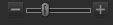
"缩放"滑块
控制"查看"模式区域中的图像大小。拖动滑块可调整大小。

缩放下拉列表
显示缩放大小列表供您选择。

实际大小
将图像返回到实际大小。

适合图像
根据"查看"模式区域缩小图像。